如何在 BigCommerce 中添加像素
跟踪网络数据不仅仅适用于网络分析人群。如果您想充分利用营销策略,最好收集尽可能多的数据。你可以用一个像素来做到这一点。
Facebook 可能是大多数人使用的像素。每天有超过 1.62 个活跃的 Facebook 用户,精明的企业主将其链接到他们的 BigCommerce 电子商务平台是有意义的。
请继续阅读以了解如何借助一点代码跟踪 BigCommerce 商店中的购买和订阅等有价值的信息。
跟踪网络数据不仅仅适用于网络分析人群。如果您想充分利用营销策略,最好收集尽可能多的数据。你可以用一个像素来做到这一点。
Facebook 可能是大多数人使用的像素。每天有超过 1.62 个活跃的 Facebook 用户,精明的企业主将其链接到他们的 BigCommerce 电子商务平台是有意义的。
请继续阅读以了解如何借助一点代码跟踪 BigCommerce 商店中的购买和订阅等有价值的信息。
快速链接
在添加 Facebook 之前Pixel 到 BigCommerce,您需要先创建一个。如果你已经这样做了,你可以跳到下一步。但是,如果您需要复习如何开始使用像素,则需要执行以下步骤:
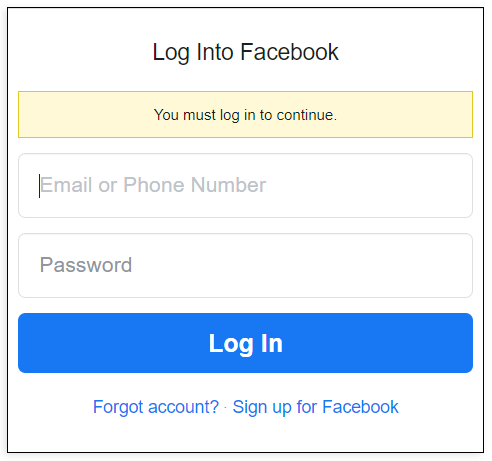
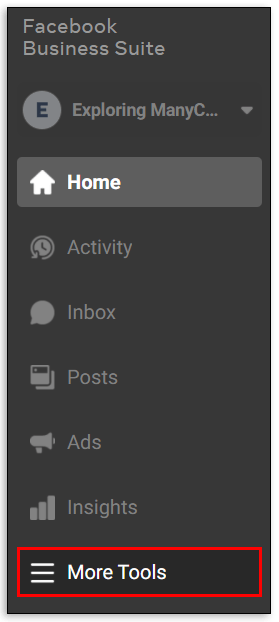
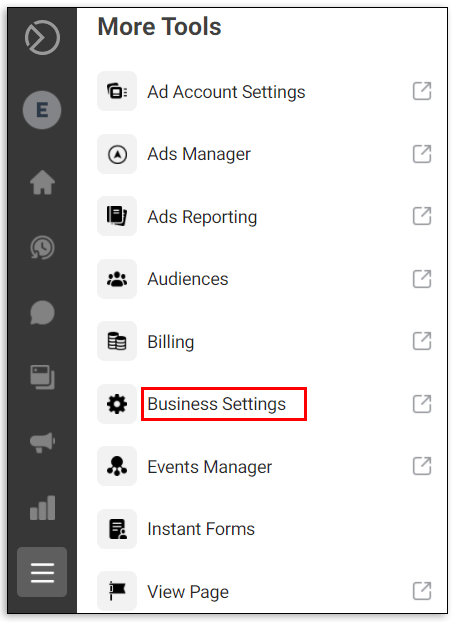
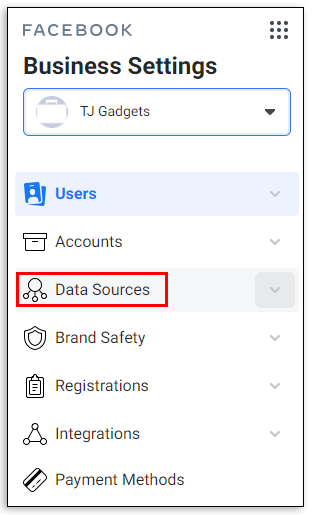
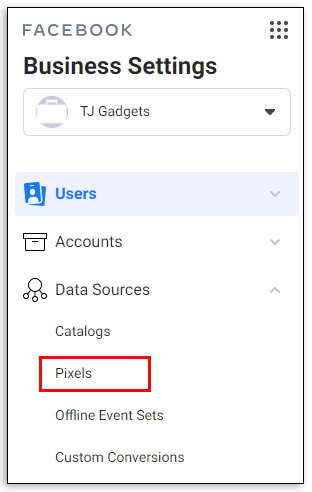
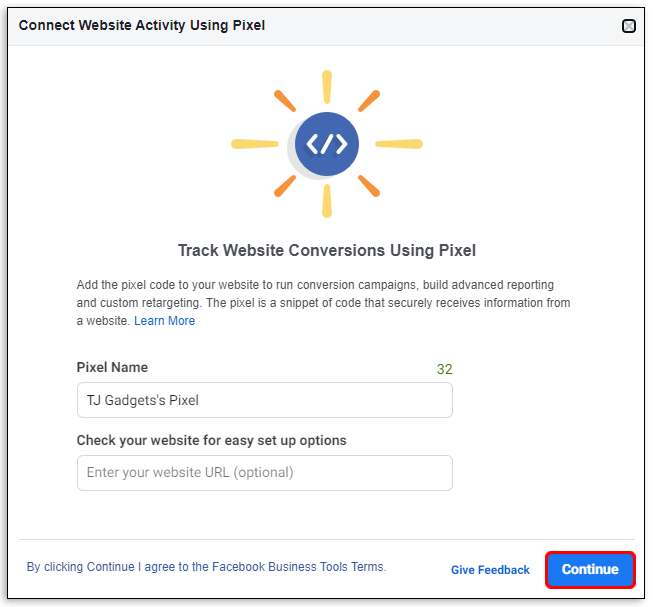
创建像素后,就可以将其链接到您的 BigCommerce 帐户。查看以下步骤将其添加到 BigCommerce:
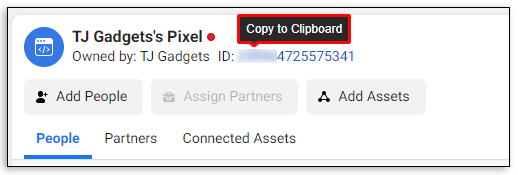
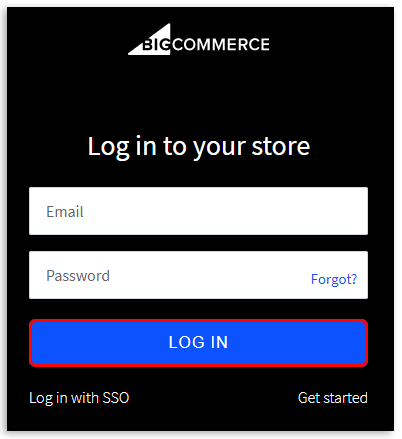
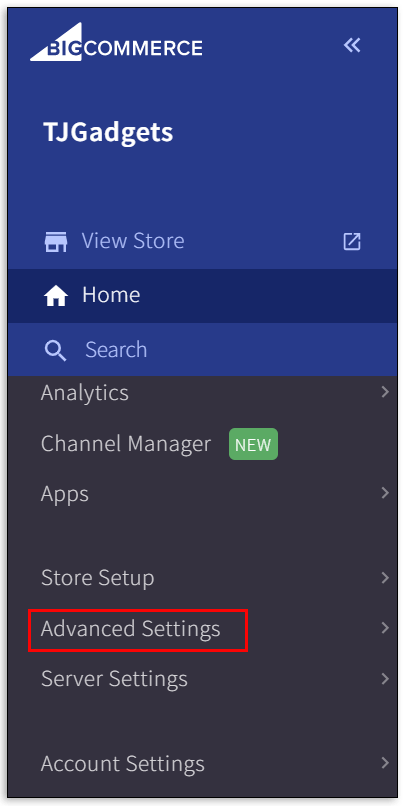
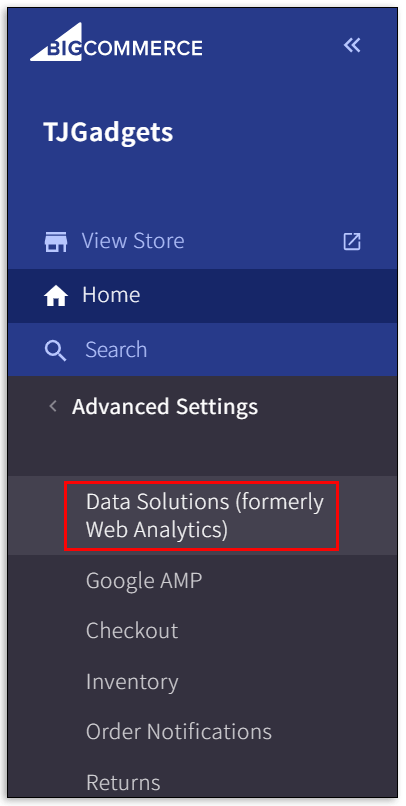
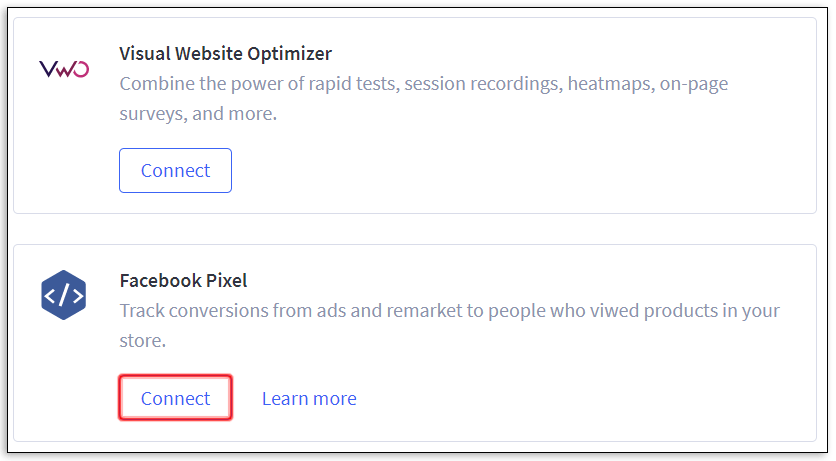
这些步骤将向您的 BigCommerce 仪表板添加一个名为 Facebook Pixel 的新标签。现在,是时候付诸行动了:
.png)
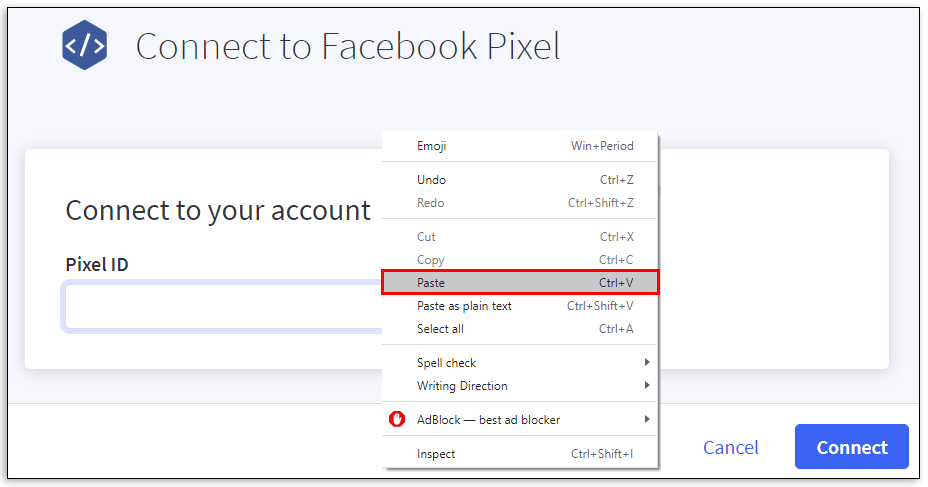
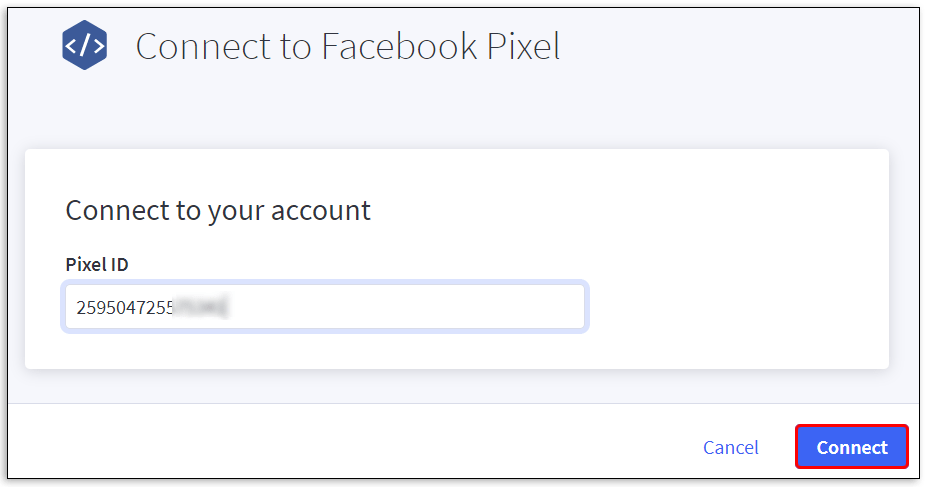
如果您使用的是 Facebook 广告管理器应用,请改为:

您可能听说过营销策略中的“1×1 跟踪像素”一词。简单地说,这是一个包含一点 HTML 编码的小图形。图像跟踪移动,例如用户行为、网络流量和站点转换。它们还有其他名称,包括以下名称:
图形本身相对较小,通常是透明的。它通常内置于网站中,以保持对用户体验的不显眼。
BigCommerce 仅允许您自己添加一个 Facebook Pixel。拥有多个像素会使您收到的数据产生偏差,并将您的受众范围缩小到不同的细分市场。
但是,如果您决心为 BigCommerce 添加多个像素,则必须直接与他们的支持团队联系。

您可以通过多种方式将 Facebook 像素添加到 BigCommerce。如果您使用 Facebook 广告管理器应用程序,只需转到 Facebook 像素选项卡并按照提示操作即可。或者,如果您已经在 Facebook 事件管理器中创建了一个像素,则需要先通过执行以下操作来启用它:
• 转到设置
• 点击安装像素
另一种方法涉及更多的步骤,但如果您不使用 Facebook 广告管理器应用程序,则会将您带到相同的目的地:
• 登录您的 BigCommerce 帐户unt
• 转到“高级设置”,然后选择“网络分析”
• 选中 Facebook 像素框和“保存”按钮
• 点击主仪表板上的新 Facebook 像素标签
• 输入您的 Facebook 像素 ID
• 点击保存按钮
将跟踪像素添加到 BigCommerce 就这么简单点击。假设您已经创建了 Facebook Pixel,请按照以下步骤将其添加到您的 BigCommerce 商店:
• 登录 BigCommerce
• 选择高级设置从左侧面板
• 点击网络分析
• 选中 Facebook 像素框,然后保存
• 点击新的 Facebook 像素标签
p>• 输入或粘贴您的 Facebook 像素 ID
• 点击保存按钮
这取决于您要在 BigCommerce 中编辑的内容。如果您想编辑主题,请按照以下步骤操作:
• 单击 BigCommerce 仪表板中的店面
• 选择高级
• 单击“编辑主题文件”
但请记住,编辑 HTML 主题仅适用于蓝图文件。
如果您想直接编辑产品描述,请选择产品描述编辑页面上的 HTML 按钮。该按钮位于屏幕右侧。
WordPress 是人们管理内容的流行选择。但是,他们的专长不是电子商务。这就是 BigCommerce 出现的地方。
BigCommerce 是一个电子商务平台,它通过一个特殊的插件为 WordPress 用户处理物流。该插件可直接从您的 WordPress 仪表板安装。
在您的商店页面上拥有多个像素代码可能会对其主要功能造成严重破坏。因此,您需要在使用 BigCommerce 之前删除它们。实际删除步骤可能因您放置像素的方式和使用的像素类型而异。
例如,如果您在 AdRoll 帐户中手动放置一个像素,您将需要扭转这个过程。这意味着网站代码已输入页脚,您需要删除 Pixel 并编辑代码。
但是,如果您使用 Facebook Pixels,您可以通过以下方式删除不需要的像素:
• 打开并登录 Facebook 商务管理工具
• 点击右上角的设置齿轮图标
• 选择左侧窗格中的数据源
• 单击事件源组
• 选择组并选择连接的资产
• 将光标悬停在不需要的像素名称以查看垃圾桶图标
• 点击垃圾桶图标
设置 Facebook 像素是一个简单的过程,因为 BigCommerce 会指导您完成大部分过程。但首先,您需要在您的 Facebook 广告管理器帐户中创建一个 Facebook 像素。您需要 Facebook 像素 ID 来设置您的 BigCommerce 商店。
Facebook 像素是一段代码,可帮助您跟踪人们通过 Facebook 广告访问您网站时的行为。可以通过 Pixel 跟踪各种信息,例如:
• 开始试用
• 完成注册
•添加到购物车
• 订阅
• 添加付款信息
使用此信息可以帮助您重新定位广告系列,从而在您的Facebook 广告策略。
这样想……
BigCommerce 提供您想要销售的产品和服务。他们管理店面并负责所涉及的物流。但是,他们无法告诉您谁在购买什么以及他们从哪里听到的。
这就是像素的用武之地。
像素跟踪用户行为来自源平台,如Facebo好的,到你的店面。 他们基本上会跟踪用户并记录他们的行为,以便您可以制定更好的广告策略。
请记住 跟踪数据只是一组数字,直到您决定使用它。 如果您不使用这些数字来测试和衡量您的营销工作,这些数字对您或您的企业没有好处。
您是否在 BigCommerce 商店中使用像素? 在下面的评论部分告诉我们您的体验。

您的电子邮件地址不会被公开。 必填的字段已做标记 *












0 评论